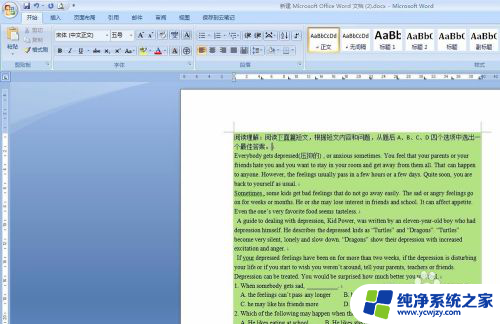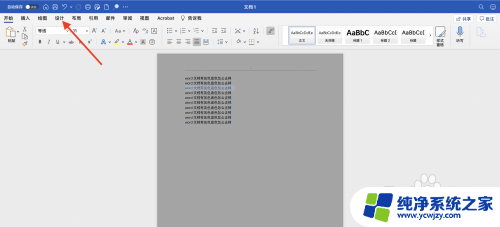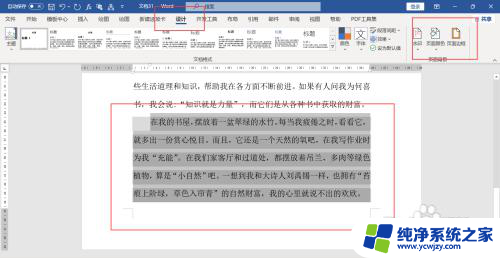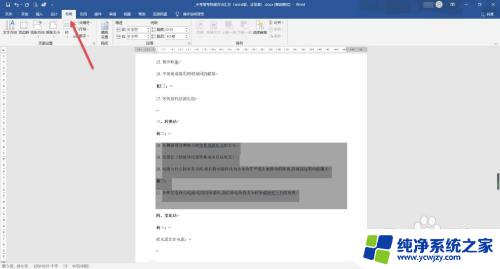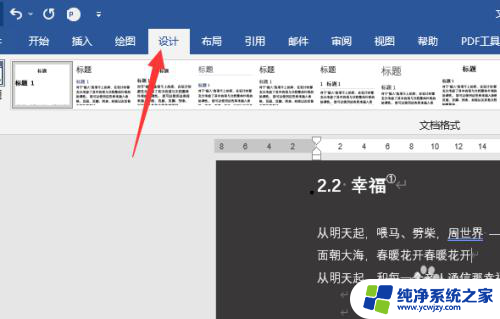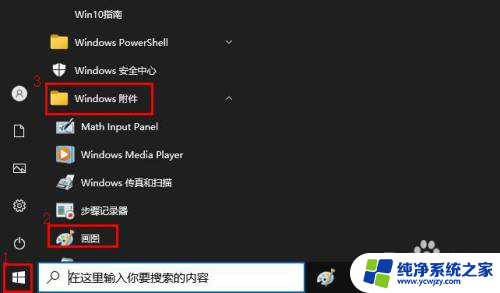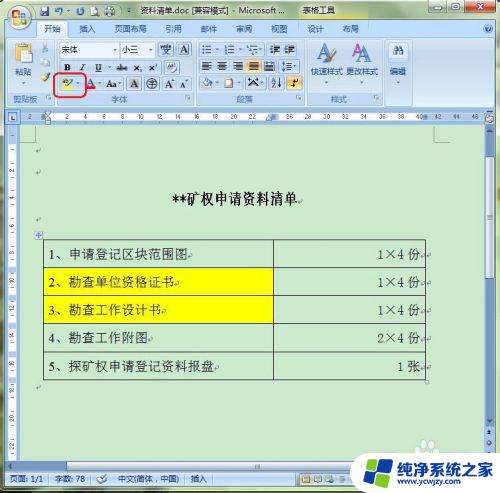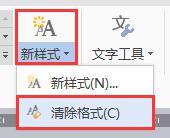word去掉文字背景色
更新时间:2024-07-04 11:06:55作者:yang
在设计中,文字背景颜色的运用可以为作品增添层次感和美感,但有时候过多的文字背景色会使作品显得杂乱无章,在进行设计时,需要注意文字背景颜色的搭配和使用,避免出现过多花哨的色彩,保持作品的整洁和简洁。通过合理的文字背景颜色设计,可以使作品更具视觉吸引力,突出重点信息,让读者更易于阅读和理解。
方法如下:
1.第一步:打开需要去除文字背景颜色的Word文档。
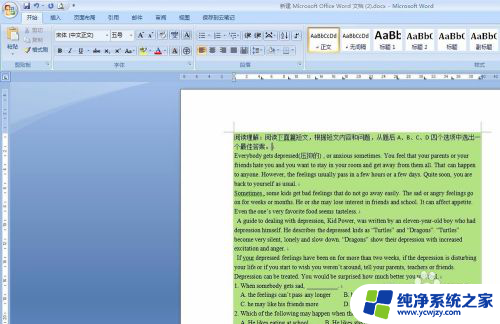
2.第二步:同时按住Ctrl和A(全选),或者手动选中全部文字。
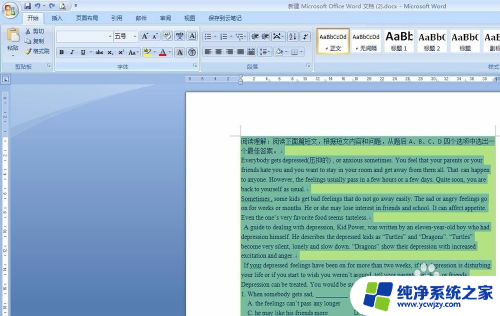
3.第三步:找到菜单栏“页面布局”中的“页面边框”工具按钮。
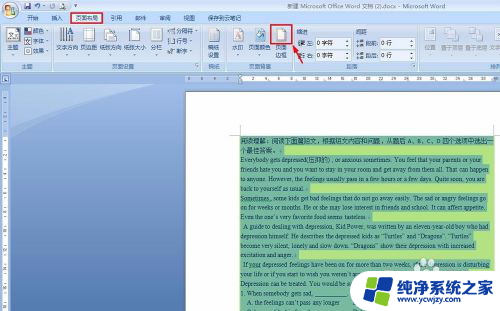
4.第四步:单击“页面边框”按钮,弹出如下对话框。把tab标签页切换至“底纹”项。
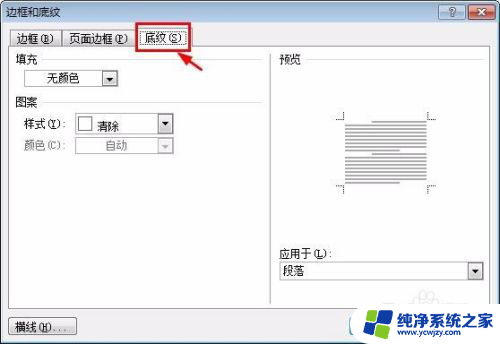
5.第五步:在“填充”中选择“无颜色”,并单击“确定”按钮。

6.第六步:操作完成,文字背景颜色已去除。
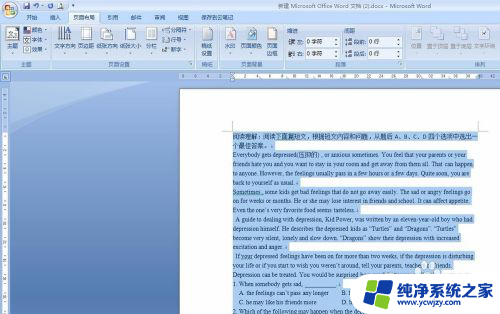
以上就是去掉Word文字背景色的全部内容,如果您遇到类似情况,可以按照以上方法解决,希望对大家有所帮助。